磁盘清理命令电脑磁盘清理方法
磁盘清理命令 时间:2021-09-24 阅读:()
电脑磁盘满了,如何清除?
清理C盘空间 /IT/r/r2/200506/IT_34896.html 1.打开“我的电脑”-“工具”-“文件夹选项”-“查看”-在“显示所有文件和文件夹”选项前打勾-“确定” 2.删除以下文件夹中的内容: c:Documents and Settings用户名Cookies下的所有文件(保留index文件) c:Documents and Settings用户名Local SettingsTemp下的所有文件(用户临时文件) c:Documents and Settings用户名LocalSettings Files下的所有文件(页面文件) c:Documents and Settings用户名Local SettingsHistory下的所有文件(历史纪录) c:Documents and Settings用户名Recent下的所有文件(最近浏览文件的快捷方式) c:WINDOWSTemp下的所有文件(临时文件) c:WINDOWSServicePackFiles(升级sp1或sp2后的备份文件) c:WINDOWSDriver Cachei386下的压缩文件(驱动程序的备份文件) c:WINDOWSSoftwareDistributiondownload下的所有文件 3.如果对系统进行过windoes updade升级,则删除以下文件: c:windows下以 $u... 开头的隐藏文件 4.然后对磁盘进行碎片整理,整理过程中请退出一切正在运行的程序 5.碎片整理后打开“开始”-“程序”-“附件”-“系统工具”-“系统还原”-“创建一个还原点”(最好以当时的日期作为还原点的名字) 6.打开“我的电脑”-右键点系统盘-“属性”-“磁盘清理”-“其他选项”-单击系统还原一栏里的“清理”-选择“是”-ok了 7、在各种软硬件安装妥当之后,其实XP需要更新文件的时候就很少了。删除系统备份文件吧:开始→运行→sfc.exe /purgecache近3xxM。
(该命令的作用是立即清除"Windows 文件保护"文件高速缓存,释放出其所占据的空 间) 8、删掉windowssystem32dllcache下dll档(减去200——300mb),这是备用的dll档, 只要你已拷贝了安装文件,完全可以这样做。
9、XP会自动备份硬件的驱动程序,但在硬件的驱动安装正确后,一般变动硬件的可能性不大,所以也可以考虑将这个备份删除,文件位于windowsdriver cachei386目录下,名称driver.cab,你直接将它删除就可以了,通常这个文件是74M。
10、删除不用的输入法:对很多网友来说,Windows XPt系统自带的输入法并不全部都合适自己的使用,比如IMJP8_1 日文输入法、IMKR6_1 韩文输入法这些输入法,如果用不着,我们可以将其删除。
输入法位于windowsime文件夹中,全部占用了88M的空间。
11、升级完成发现windows多了许多类似$NtUninstallQ311889$这些目录,都干掉吧,1x-3xM 12、另外,保留着windowshelp目录下的东西是一种伤害,呵呵。
。
。
都干掉! 13、关闭系统还原:系统还原功能使用的时间一长,就会占用大量的硬盘空间。
因此有必要对其进行手工设置,以减少硬盘占用量。
打开"系统属性对话框,选择"系统还原"选项,选择"在所有驱动器上关闭系统还原"复选框以关闭系统还原。
也可仅对系统所在的磁盘或分区设置还原。
先选择系统所在的分区,单击"配置"按钮,在弹出的对话框中取消"关闭这个驱动器的系统还原"选项,并可设置用于系统还原的磁盘空间大小。
14、休眠功能会占用不少的硬盘空间,如果使用得少不妨将共关闭,关闭的方法是的:打开"控制面板",双击"电源选项",在弹出的"电源选项属性"对话框中选择"休眠"选项卡,取消"启用休眠"复选框。
15、卸载不常用组件:XP默认给操作系统安装了一些系统组件,而这些组件有很大一部分是你根本不可能用到的,可以在"添加/删除Windows组件"中将它们卸载。
但其中有一些组件XP默认是隐藏的,在"添加/删除Windows 组件"中找不到它们,这时可以这样操作:用记事本打开windowsinfsysoc.inf这个文件,用查找/替换功能把文件中的"hide"字符全部替换为空。
这样,就把所有组件的隐藏属性都去掉了,存盘退出后再运行"添加-删除程序",就会看见多出不少你原来看不见的选项,把其中那些你用不到的组件删掉(记住存盘的时候要保存为sysoc.inf,而不是默认的 sysoc.txt),如Internat信使服务、传真服务、Windows messenger,码表等,大约可腾出近50MB的空间。
16、清除系统临时文件:系统的临时文件一般存放在两个位置中:一个Windows安装目录下的Temp文件夹;另一个是x:Documents and Settings"用户名"Local SettingsTemp文件夹(Y:是系统所在的分区)。
这两个位置的文件均可以直接删除。
17、清除临时文件:定期删除上网时产生的大量临时文件,将节省大量的硬盘空间。
打开IE浏览器,从"工具"菜单中选择"选项",在弹出的对话框中选择"常规"选项卡,在"临时文件"栏中单击"删除文件"按钮,并在弹出"删除文件"对话框,选中"删除所有脱机内容"复选框,单击"确定"按钮。
18、清除预读文件:Windows XP的预读设置虽然可以提高系统速度,但是使用一段时间后,预读文件夹里的文件数量会变得相当庞大,导致系统搜索花费的时间变长。
而且有些应用程序会产生死链接文件,更加重了系统搜索的负担。
所以,应该定期删除这些预读文件。
预计文件存放在Windows XP系统文件夹的Prefetch文件夹中,该文件夹下的所有文件均可删除。
19、压缩NTFS驱动器、文件或文件夹:如果你的硬盘采用的是NTFS文件系统,空间实在紧张,还可以考虑启用NTFS的压缩功能。
右击要压缩的驱动器-"属性"-"常规"-"压缩磁盘以节省磁盘空间",然后单击"确定", 在"确认属性更改"中选择需要的选项。
这样可以节省约20% 的硬盘空间。
在压缩C盘的时候,最好在安全模式下压缩,这样效果要好一些。
20、关闭华医生Dr.Watson:要关闭Dr.Watson可打开注册表编辑器,找到"HKEY_LOCAL_MACHINESOFTWAREMicrosoftWindowsNTCurrentVersionAeDebug"分支,双击其下的Auto键值名称,将其"数值数据"改为0,最后按F5刷新使设置生效,这样就取消它的运行了。
也在"开始"->"运行"中输入"drwtsn32"命令,或者"开始"->"程序"->"附件"->"系统工具"->"系统信息"->"工具"->"Dr Watson",调出系统里的华医生Dr.Watson ,只保留"转储全部线程上下文"选项,否则一旦程序出错,硬盘会读很久,并占用大量空间。
如以前有此情况,请查找user.dmp文件,删除后可节省几十MB空间。
21、关闭远程桌面:"我的电脑"->"属性"->"远程","远程桌面"里的"允许用户远程连接到这台计算机"勾去掉。
22、取消XP对ZIP支持:Windows XP在默认情况下打开了对zip文件支持,这要占用一定的系统资源,可选择"开始→运行",在"运行"对话框中键入"regsvr32 /u zipfldr.dll",回车确认即可取消XP对ZIP解压缩的支持,从而节省系统资源。
23、关闭错误报告:当应用程序出错时,会弹出发送错误报告的窗口,其实这样的错误报告对普通用户而言几乎没有任何意义,关闭它是明智的选择。
在"系统属性"对话框中选择"高级"选项卡,单击"错误报告"按钮,在弹出的"错误汇报"对话框中,选择"禁用错误汇报"单选项,最后单击"确定"即 可。
另外我们也可以从组策略中关闭错误报告:从"运行"中键入"gpedit.msc",运行"组策略编辑器",展开"计算机配置→管理模板→系统→错误报告功能",双击右边设置栏中的"报告错误",在弹出的"属性"对话框中选择"已禁用"单选框即可将"报告错误"禁用。
24、关掉不用的设备:Windows XP总是尽可能为电脑的所有设备安装驱动程序并进行管理,这不仅会减慢系统启动的速度,同时也造成了系统资源的大量占用。
针对这一情况,你可在 设备管理器中,将PCMCIA卡、调制解调器、红外线设备、打印机端口(LPT1)或者串口(COM1)等不常用的设备停用,方法是双击要停用的设备,在其属性对话框中 的"常规"选项卡中选择"不要使用这个设备(停用)"。
在重新启动设置即可生效,当需要使用这些设备时再从设备管理器中启用它们。
25、定期清理系统还原点:打开磁盘清理,选择其他选项->清理系统还原点,点击清理。
26、卸载不需要的程序,这个就不用我多说了
追加磁盘清理命令
calc-----------启动计算器 chkdsk.exe-----Chkdsk磁盘检查 compmgmt.msc---计算机管理 conf-----------启动meeting control userpasswords2-----User ount 权限设置 devmgmt.msc--- 设备管理器 diskmgmt.msc---磁盘管理实用程序 dfrg.msc-------磁盘碎片整理程序 drwtsn32------ 系统医生 dvdplay--------启动Media Player dxdiag-----------DirectX Diagnostic Tool gpedit.msc-------组策略编辑器 gpupdate /puter /force 强制刷新组策略 wr.exe-----事件查看器 explorer-------打开资源管理器 logoff---------注销命令 lusrmgr.msc----本机用户和组 msinfo32---------系统信息 msconfig---------系统配置实用程序 net start (servicename)----启动该服务 net (servicename)-----停止该服务 notepad--------打开记事本 nusrmgr.cpl-------同control userpasswords,打开用户帐户控制面板 Nslookup-------IP地址侦测器 oobe/msoobe /a----检查XP是否激活 perfmon.msc----计算机性能监测程序 progman--------程序管理器 regedit----------注册表编辑器 regedt32-------注册表编辑器 regsvr32 /u *.dll----停止dll文件运行 route print------查看路由表 rononce -p ----15秒关机 rsop.msc-------组策略结果集 rundll32.exe rundll32.exe %Systemroot%System32shimgvw.dll,ImageView_Fullscreen----启动一个空白的Windows 图片和传真查看器 secpol.msc--------本地安全策略 services.msc---本地服务设置 sfc /scannow-----启动系统文件检查器 sndrec32-------录音机 taskmgr-----任务管理器(适用于2000/xp/2003) tsshutdn-------60秒倒计时关机命令 winchat--------XP自带局域网聊天 winmsd---------系统信息 winver-----显示About Windows 窗口 wupdmgr-----------Windows Update怎样用提示命令清理磁盘垃圾?
下载360杀毒,然后打开,有“快速扫描” “全盘扫描”和“指定位扫描”三个版块,点击“指定位扫描”就会让你选择磁盘(C;D;F;G;)和其他文件再点击你所需要清理的磁盘就可以了。磁盘清理的代码是什么、?
是批处理文件,以扩展名.BAT保存. @echo off echo 正在清除系统垃圾文件,请稍等...... del /f /s /q %systemdrive%*.tmp del /f /s /q %systemdrive%*._mp del /f /s /q %systemdrive%*.log del /f /s /q %systemdrive%*.gid del /f /s /q %systemdrive%*.chk del /f /s /q %systemdrive%*.old del /f /s /q %systemdrive% ecycled*.* del /f /s /q %windir%*.bak del /f /s /q %windir%prefetch*.* rd /s /q %windir% emp & md %windir% emp del /f /q %userprofile%cookies*.* del /f /q %userprofile% ecent*.* del /f /s /q "%userprofile%Local SettingsTemporary Files*.*" del /f /s /q "%userprofile%Local SettingsTemp*.*" del /f /s /q "%userprofile% ecent*.*" echo 清除系统垃圾完成! echo. & pause电脑磁盘清理方法
(1)开始--所有程序--附件---系统工具--磁盘清理 OK 清理掉磁盘上一些不需要的文件。(2)开始--所有程序--附件---系统工具--磁盘碎片整理程序 OK 是整理计算机的磁盘卷的碎片使计算机运行的更快更有效。
- 磁盘清理命令电脑磁盘清理方法相关文档
- 磁盘清理命令电脑磁盘清理的操作步骤是怎样的?
- 磁盘清理命令怎么清理磁盘?用cmd命令..
- 磁盘清理命令磁盘满了怎样清理磁盘
- 磁盘清理命令电脑怎样进行磁盘清理
注册做什么96%可以干啥,常用的7个常用的国内国外域名注册服务商_云服务器可以干什么
日前,国内知名主机服务商阿里云与国外资深服务器面板Plesk强强联合,推出 阿里云域名注册与备案、服务器ECS购买与登录使用 前言云服务器(Elastic 只需要确定cpu内存与带宽基本上就可以了,对于新手用户来说,我们在购买阿里云服务申请服务器与域名许多云服务商的云服务器配置是弹性的 三周学会小程序第三讲:服务 不过这个国外服务器有点慢,可以考虑国内的ngrokcc。 ngrokcc...

恒创新客(317元)香港云服务器 2M带宽 三网CN2线路直连
恒创科技也有暑期的活动,其中香港服务器也有一定折扣,当然是针对新用户的,如果我们还没有注册过或者可以有办法注册到新用户的,可以买他们家的香港服务器活动价格,2M带宽香港云服务器317元。对于一般用途还是够用的。 活动链接:恒创暑期活动爆款活动均是针对新用户的。1、云服务器仅限首次购买恒创科技产品的新用户。1 核 1G 实例规格,单个账户限购 1台;其他活动机型,单个账户限购 3 台(必须在一个订单...
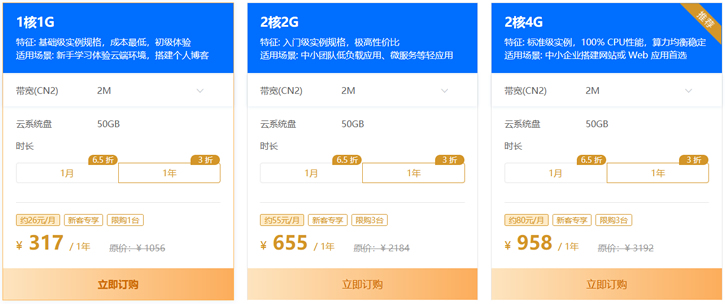
LOCVPS全场8折,香港云地/邦联VPS带宽升级不加价
LOCVPS发布了7月份促销信息,全场VPS主机8折优惠码,续费同价,同时香港云地/邦联机房带宽免费升级不加价,原来3M升级至6M,2GB内存套餐优惠后每月44元起。这是成立较久的一家国人VPS服务商,提供美国洛杉矶(MC/C3)、和中国香港(邦联、沙田电信、大埔)、日本(东京、大阪)、新加坡、德国和荷兰等机房VPS主机,基于XEN或者KVM虚拟架构,均选择国内访问线路不错的机房,适合建站和远程办...
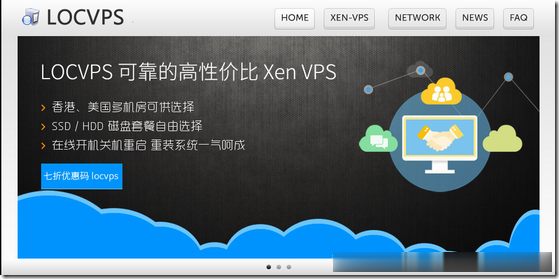
磁盘清理命令为你推荐
-
十进制转换成二进制如何把十进制转化为二进制嘉应学院地址嘉应学院的地址胶南建管网胶南做网站哪有科达视频会议系统科达、中兴、华三、华为这几个视频会议哪个最好?高清网络球机高清网络半球摄像机、快球摄像机、枪机的区别在哪锁云《骗子X攻略X穿越》写的是什么内容?锁云大话西游2残梦和什么套装能搭配一起?l六间房六间房秀场怎么赚钱呼叫中心系统搭建请问要创建一个呼叫中心系统,需要用什么软硬件设施呢?谢谢app测试项目app开发中测试的工作主要内容是什么